目录
一、MacOS 初相识:开启新世界大门
在科技飞速发展的今天,电脑已经成为我们生活和工作中不可或缺的工具。而操作系统作为电脑的核心灵魂,其重要性不言而喻。MacOS,作为苹果公司为 Mac 系列电脑量身定制的操作系统 ,凭借着简洁美观的界面、出色的稳定性、强大的安全性以及与苹果生态系统的无缝融合,吸引了众多用户的青睐。无论是追求高效办公的职场人士,还是热衷于创意设计的艺术家,亦或是对系统性能有高要求的开发者,MacOS 都能为他们提供独特而优质的使用体验。
如果你刚刚入手 Mac 电脑,面对全新的 MacOS 系统感到有些迷茫和不知所措,不用担心!接下来,就让我们一起踏上这充满趣味与挑战的 MacOS 学习之旅,从基础操作到高级技巧,逐步揭开 MacOS 的神秘面纱,让你轻松驾驭这台强大的生产力工具,开启高效便捷的数字生活新篇章。
二、MacOS 基础操作:迈出学习第一步
(一)独特的界面布局
当你首次打开 Mac 电脑,映入眼帘的便是简洁而优雅的 MacOS 界面,与我们熟悉的 Windows 系统界面有着明显的区别。
MacOS 的桌面如同一块整洁的画布,你可以自由地摆放文件和文件夹图标 ,也可以通过右键单击桌面空白处,选择 “查看显示选项” 来调整图标大小、排列方式等,让桌面布局更符合你的使用习惯。
菜单栏位于屏幕的最上方,它会根据当前打开的应用程序而动态变化,展示出该应用的各种操作命令,例如文件的打开、保存,编辑操作的复制、粘贴,以及应用程序的偏好设置等。与 Windows 系统菜单栏通常固定在某个应用窗口的顶部不同,MacOS 这种统一的菜单栏设计,使得操作更加便捷高效,无需在不同窗口中寻找对应的菜单选项。
而 Dock 栏则是 MacOS 界面的一大特色,它默认位于屏幕底部,类似于 Windows 的任务栏,但功能更为强大。Dock 栏上不仅显示着常用应用程序的图标,如访达(Finder)、Safari 浏览器、邮件等,你还可以根据自己的使用频率,将其他常用应用直接拖拽到 Dock 栏中,方便快速启动。正在运行的应用程序会在 Dock 栏上以高亮状态显示,让你一目了然。此外,你还能通过右键点击 Dock 栏空白处,对其进行个性化设置,比如调整图标大小、隐藏 Dock 栏,或者更改 Dock 栏的位置,将其放置在屏幕左侧或右侧。 就像下面这张图展示的,大家可以更直观地感受一下:
(二)神奇的触控板操作
Mac 电脑的触控板堪称一绝,它不仅仅是一个替代鼠标的工具,更是开启高效操作大门的钥匙。通过一系列丰富而又直观的手势操作,你可以完全摆脱鼠标的束缚,实现更加流畅、自然的交互体验。下面就为大家详细介绍 MacOS 触控板的单指、双指、三指和四指操作手势,并配合动图,让大家能够更清晰地理解和掌握。
单指操作:
- 单击:用一根手指轻点触控板,相当于鼠标左键的点击操作,用于选择文件、图标或执行按钮命令等。比如,当你想要打开桌面上的某个应用程序时,只需单指轻点该应用的图标即可。
- 双击:快速连续两次单指轻点,通常用于打开文件、文件夹或应用程序,或者进行文本的快速选中。例如,双击一个文档图标,就能直接打开该文档进行编辑。
- 长按拖动:长按触控板并移动手指,可以拖动文件、窗口或图标等对象到指定位置。就像你要将桌面上的一个文件夹移动到 Dock 栏中,只需长按文件夹图标,然后拖动到 Dock 栏的合适位置再松开手指即可。
<插入单指操作动图:清晰展示单指单击、双击、长按拖动的操作过程和效果>
双指操作:
- 上下滚动:将两根手指放在触控板上,向上或向下滑动,即可实现页面的上下滚动,无论是浏览网页、文档还是图片库,都非常方便。例如,在浏览网页时,双指向上滑动就能快速向下翻阅页面内容。
- 左右切换:两根手指左右滑动,可以在不同的应用程序页面或浏览器标签页之间进行切换。比如,你在使用浏览器时,打开了多个标签页,通过双指左右滑动,就能轻松在这些标签页之间快速切换。
- 缩放:双指在触控板上向外张开,可放大图片、文档或网页的显示比例;向内捏合,则是缩小显示比例。这在查看图片细节或者调整文档显示大小时非常实用。
- 右键单击:用两根手指同时轻点触控板,即可实现右键单击的功能,弹出相关的操作菜单。比如,在文件上双指轻点,就能出现复制、粘贴、删除等操作选项。
<插入双指操作动图:依次展示双指上下滚动、左右切换、缩放、右键单击的操作演示>
三指操作:
- 切换应用:三指在触控板上向左或向右滑动,可以在已打开的应用程序之间快速切换,无需再通过点击 Dock 栏上的应用图标来切换。比如,你同时打开了 Word 文档、浏览器和音乐播放器,通过三指左右滑动,就能轻松在这三个应用之间快速切换,提高工作效率。
- 显示调度中心:三指向上轻扫,即可进入调度中心,在这里你可以看到所有打开的窗口和应用程序以缩略图的形式排列展示,方便你快速切换到想要的窗口,或者关闭不需要的窗口。
- 显示桌面:三指向内捏合,能够快速显示桌面,让你可以直接访问桌面上的文件和文件夹,而无需最小化所有打开的窗口。再次三指向外张开,则可以恢复到之前的操作界面。
<插入三指操作动图:全面展示三指切换应用、显示调度中心、显示桌面的操作过程>
四指操作:
- 打开启动台:四指向内捏拢,可打开启动台,这里展示了电脑上安装的所有应用程序图标,你可以通过点击图标快速启动应用。就像手机的应用程序界面一样,方便你快速找到并打开所需的应用。
- 切换全屏应用或桌面空间:四指左右滑动,可以在不同的全屏应用或桌面空间之间进行切换。如果你习惯使用多个桌面空间来分类管理不同的工作任务,比如一个桌面用于办公软件,一个桌面用于设计软件,通过四指左右滑动,就能在这些桌面空间之间轻松切换。
<插入四指操作动图:清晰呈现四指打开启动台、切换全屏应用或桌面空间的操作演示>
(三)实用的访达(Finder)
访达(Finder)作为 MacOS 系统中重要的文件管理工具,就如同 Windows 系统中的资源管理器,但它有着自己独特的设计理念和强大的功能。
在文件管理方面,访达的界面简洁明了,左侧边栏提供了各种常用位置的快捷访问入口,包括 “桌面”“文稿”“下载” 等,你可以快速定位到这些常用文件夹。同时,它还支持快速访问外部存储设备,如插入的 U 盘、移动硬盘等,只需在边栏中点击对应的设备图标即可。例如,当你插入 U 盘后,在访达边栏的 “位置” 区域就能看到 U 盘的图标,点击它就能直接浏览 U 盘中的文件。
访达的搜索功能也十分强大,你只需在窗口右上角的搜索框中输入文件名、关键词或者文件类型等信息,它就能迅速在整个电脑中进行搜索,并将匹配的结果呈现出来。而且,搜索结果会根据文件类型、修改时间等进行分类展示,让你可以更方便地筛选和查找所需文件。比如,你想要查找一份上周编辑过的 Word 文档,只需在搜索框中输入相关关键词,并在搜索结果的筛选条件中选择 “上周” 和 “Word 文档”,就能快速找到该文件。
此外,访达还支持智能文件夹的创建,它可以根据你设定的规则自动收集符合条件的文件,实现文件的自动分类管理。例如,你可以创建一个智能文件夹,设置规则为 “所有类型为图片,且修改时间在最近一个月内”,那么系统会自动将满足这些条件的图片文件收集到这个智能文件夹中,无论这些图片文件原本存储在电脑的哪个位置,都能方便地在这个智能文件夹中找到。这种智能化的文件管理方式,大大提高了文件管理的效率和便捷性,让你的文件管理更加轻松有序。 访达界面如下图所示:








 最低0.47元/天 解锁文章
最低0.47元/天 解锁文章

















 745
745

 被折叠的 条评论
为什么被折叠?
被折叠的 条评论
为什么被折叠?










